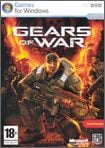- Dépannez facilement votre micro
- 1. Prévenir, c’est presque guérir
- 2. Le micro ne démarre pas…
- 3. Le micro s’éteint sans prévenir
- 4. Windows refuse de se lancer
- 5. La carte graphique neuve n’affiche rien
- 6. Vous ne pouvez plus rien taper au clavier
- 7. Les fichiers ne s’ouvrent plus ! Où sont les logiciels ?
- 8. Créez un disque de secours
- 9. Quand on tape A, il s’affiche un Q !
Vous étiez habitué à ouvrir les fichiers Jpeg avec Picasa, les fichiers MP3 avec Windows Media Player et les fichiers.doc avec Word. Mais rien ne va plus ! D’autres logiciels s’ouvrent à leur place. Cela peut arriver, au
fur et à mesure que vous téléchargez et installez de nouveaux logiciels sur votre ordinateur. Pas de panique, il ne s’agit pas d’une vraie panne et cela peut se régler simplement.
Avec Windows XP
Cliquez avec le bouton droit de la souris sur un des fichiers que vous souhaitez réassocier à un programme en particulier. Dans le menu qui apparaît, sélectionnez Ouvrir avec… Une nouvelle fenêtre s’ouvre.
Sélectionnez dans la liste des programmes affichée celui qui vous convient. S’il n’est pas visible, cliquez sur Parcourir. Localisez sur votre disque dur le programme à utiliser, sélectionnez-le puis cliquez sur OK. Dans la
fenêtre Ouvrir avec, cochez Toujours utiliser le programme sélectionné pour ouvrir ce type de fichier, puis cliquez sur OK.
Avec Windows Vista
Pour associer un fichier à un programme, ouvrez le Panneau de configuration, puis double-cliquez sur licône Programmes par défaut. Cliquez ensuite sur Associer un type de fichier ou un protocole
à un programme. Dans la fenêtre qui apparaît, toutes les extensions de fichiers sont dans la colonne de gauche, et leurs programmes associés dans la colonne de droite. Pour changer une association, sélectionnez la ligne contenant le type de
fichier voulu, puis cliquez sur le bouton Changer le programme… Vista vous proposera alors de choisir un autre programme.
🔴 Pour ne manquer aucune actualité de 01net, suivez-nous sur Google Actualités et WhatsApp.